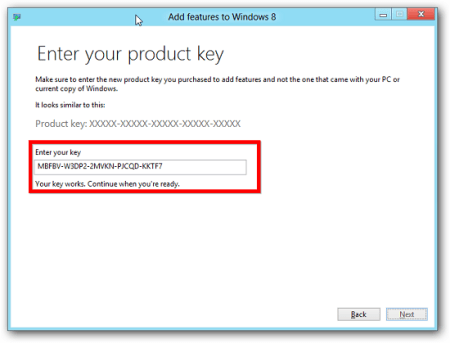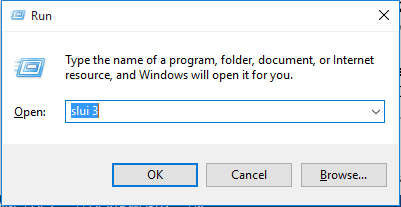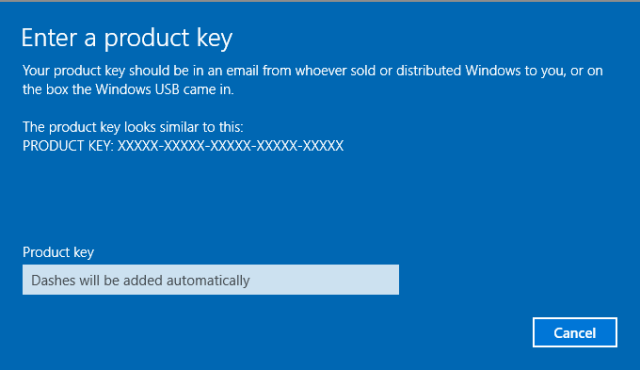Sie können sich stellen Windows-Aktivierungsfehlercode 0x8007232b und 0x8007007B wenn Sie versuchen, Windows zu aktivieren 10/8 / 8.1 o Windows-Server 2012. Dieses Support-Tutorial hilft Ihnen bei der Behebung der folgenden Aktivierungsfehlermeldungen.
Fehlermeldung 1
Aktivierungsfehler: Code 0x8007232b
DNS-Name existiert nicht
Fehlermeldung 2
Windows konnte nicht aktiviert werden.
Der Gastgeber der Schlüsselverwaltungsdienste (KMS) konnte nicht im Domainnamensystem gefunden werden (DNS). Bitten Sie Ihren Systemadministrator, zu überprüfen, ob ein KMS im DNS korrekt öffentlich gemacht wurde.
Error: 0x8007232b
Beschreibung: DNS-Name existiert nicht.
Fehlermeldung 3
Error: 0x8007007B
Der Name der Datei, die Syntax des Verzeichnisnamens oder der Datenträgerbezeichnung ist falsch
Wenn Sie einer von ihnen sind, der mit dem obigen Fehler festhängt, Bitte lesen Sie diesen Beitrag sorgfältig durch und probieren Sie jede Methode aus, um Windows-Update-Probleme oder Windows-Aktivierungsprobleme zu beheben.
So beheben Sie den Windows-Aktivierungsfehler 0x8007232b und 0x8007007B
Methode 1: (Automatische Korrektur) über ein erweitertes Systemreparaturtool
Meistens, Aktivierungsfehler tritt aufgrund fehlender DLL-Dateien auf, sys-Dateien, ocx-Dateien und Registrierungsbeschädigung. Wenn sich Ihr System nach dem Virenangriff erholt hat / Malware, der Schaden ist auch da und Sie müssen den Schaden reparieren, bevor Sie Windows aktivieren. Sie sollten das nächste erweiterte Systemreparaturtool verwenden, das alle Aktualisierungsfehler behebt, Aktivierungsfehler, Stoppfehler und andere Windows-Probleme.
Laden Sie das erweiterte Systemreparaturtool herunter und installieren Sie es und scannen Sie Ihren PC. Hat die große Datenbank mit 25 Millionen Dateien. Es findet alle beschädigten oder gelöschten Systemdateien und installiert sie mit den neuen neu. Später, Optimierung mit fortschrittlichem Systemreparatur-Tool, versuche erneut Fenster zu aktivieren.
Methode 2: (Einfache Lösung) über die Eingabeaufforderung
Diese Methode funktioniert meistens. Ändern Sie den Produktschlüssel in einen MAK.
Paso 1: Eingabeaufforderung als Administrator öffnen
Paso 2: Fügen Sie den folgenden Befehl in die Eingabeaufforderung ein und drücken Sie die Eingabetaste. Sie müssen xxx durch Ihren Produktschlüssel ersetzen.
slmgr -ipk xxxxx-xxxxx-xxxxx-xxxxx-xxxxx
Methode 3: den KMS-Hostserver konfigurieren
Diese Methode ist etwas länger und Sie benötigen dazu ausreichende Kenntnisse des Betriebssystems. Bei dieser Methode, der Client-Computer ist mit dem KMS-Hostserver konfiguriert, damit er sich problemlos mit dem Microsoft-Server verbinden kann. Kurze Informationen zur Konfiguration des KMS-Hostservers finden Sie auf der Microsoft-Site.
Methode 4: Verwendung der Slui-Methode 3
1. Drücken Sie die Windows-Taste + R, um Ausführen von Windows zu öffnen und slui 3 und drücke Enter.
2. Es öffnet sich ein Fenster, in dem Sie aufgefordert werden, das Passwort zu ändern. Drücken Sie Ja.
3. Geben Sie Ihre Passwörter ein und drücken Sie OK.
Wenn Sie der Meinung sind, dass es zu schwierig ist, den KMS-Server zu installieren und Windows zu aktivieren, ohne Fehler 0x8007232b und 0x8007007B Dann hast du 2 einfache Möglichkeiten. Verwenden Sie das erweiterte Systemreparaturtool, das alle Windows-Betriebssystemprobleme behebt, oder führen Sie eine Neuinstallation des Windows-Betriebssystems durch.